Rendkívül sokféle design-t készíthetsz vele. Én itt most csak egy párat fogok bemutatni, hiszen elég a szűrő adta
lehetőségeket végigpróbálgatnod és azok közül választanod.
A szükséges programok a
Paint Shop Pro 8.
Animation Shop 3.
Mindkét programot le tudod tölteni
innen
Ha a fenti oldal néha nehézkesen jön be,
innen is eléred!
(Ezt az oldalt mindenképp tanácsolom, hogy nézd meg.:)
*
és a szűrők:
EyeCand3 -
innen
és Ec3eng -
innen
tudod letölteni, .zip fájlban.
Mind a kettőt töltsd le, mert csak együtt működik.
A
szűrőket csomagold ki és
- egyszerűen másold
be a
C\Program Files\Jasc Software Inc\Paint Shop Pro
8\PlugIns mappába,
-
és ezután nyisd meg a
PSP-t.
*
Felirat - átlátszó hátterű
- nyiss egy új zerkesztőfelületet:
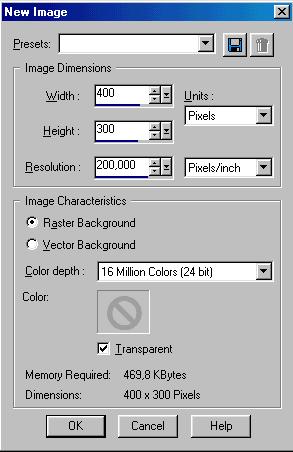
- adj hozzá
egy új Raszter réteget:
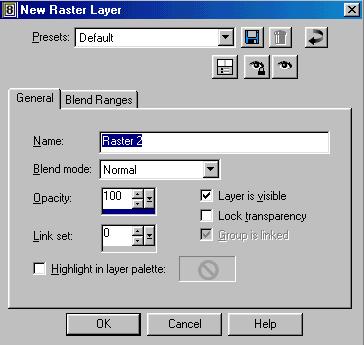
- és írjál rá
szöveget:
= baloldali
menüsor A (Text
toll - szöveg)
= válaszd ki a
felirat színét a színpalettán: 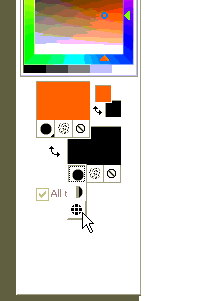
(bár a színén még később -
amikor már a felirat meg van – is tudsz változtatni!)
= fontos!
Mielőtt a szöveget felírod, a felső sorban a felirat tulajdonságát az
alábbi kép szerint állítsd be,
tehát: = a Create as: Floating –on legyen és
= az Anti-alias legyen
kipipálva.

= tehát ha a
szöveget ráírtad,
- okézd
le! Ha minden oké, akkor a szöveged
körül a kijelölés megmaradt. Ez fontos!
- Most a
(felső menüsor) - Window -
Duplicate - val készíts 2
másolatot,
tehát össz. 3 „képednek” kell
lenni.
- Adj a
képekhez egyenként effektet:
(felső menüsor) -
Effects - Plugins -
Eye Candy 3.1 -
ezen belül én most a „Water
Drops” – ot csinálom, ill. írom le.
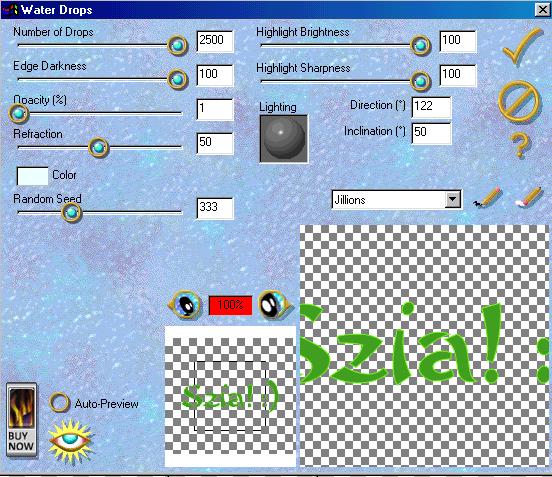
Az EyeCandy szűrő adta lehetőségeken
belül a Water Drops-ban is számtalan variációs
lehetőség van, használd ki őket!
:)
Egy lényeges
dolgot tapasztaltam ki:
- Mindhárom képre természetesen ugyanazt az effektet használjuk
- és a Random Seed értékén kell változtatnod, ahhoz, hogy az érvényesüljön
(legalábbis a legtöbb effektnél!).
Ezt az
értéket én az első képnél 300 –ra
állítottam és képenként 10-zel növeltem.
*
Ha mindhárom
képen van már effekt, akkor animálni kell.
-
Kattints az
1.
képkockára a Paint Shop Pro-ban
-
(felső
menüsorban) Edit – Copy ,
-
majd az
Animation Shopban - Edit -
Pate - As New
Animation
-
kattints
a 2. képkockára a Paint Shop Pro-ban
(szintén Edit – Copy)
-
és az
Animation Shopban: Edit -
Paste - After Current
Frame
-
és
végül a 3. képkockát is vidd át és ugyanígy illeszd az animációdhoz (After
Current Frame)
Végül nézd
meg: (felső menüsor) View
Animations
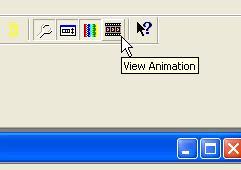
*
Ha elkészült
az animációd, még 2 lépés van hátra:
-
beállítani végtelen lejátszásra
-
és beállítani az animáció lejátszási sebességét.
Ezeket így
teheted:
- A
Ctrl billentyűt nyomva tartva kijelölöd az elemeket az
Animation Shopban.
(mindegyik körül kék
keret lesz)
- (felső menüsor) --- >
Animation --- > Frame Properties
(az időt ennél 30-ra
állítottam; minél kisebb az érték, annál gyorsabban váltják egymást a
képek..)
Próbálgasd, hogyan a
legjobb, ha jó, akkor --->
okézd le.
*
Animation - Animation Properties
---> Looping
Itt tudod végteleníteni a lejátszást, vagyis a
pöttyöt (ha nem ott van!) át kell kattintani a
Repeat the animation indefinitely
állásba.
- View
Animation ---> ha minden oké, akkor:
File ---> Save as...
---> elnevezed ---> .gif kiterjesztésben hagyod --->
---> OK ---> OK ---> OK
*
Csinosíthatsz
a képen mégy úgy is, ha már alapból a feliratra is teszel 1-2
effektet.
Ezek persze
csak tippek, de az alábbi képeknél alkalmaztam:



Ennél a képnél nem jöttem rá sajna, melyik értékeket kell
változtatni ahhoz,
hogy a kép ne ugráljon. Pedig a Fire effektet sokan
kedvelik.:)
Ha rájönnél, tedd meg légyszives, hogy írsz nekünk.:)
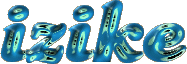
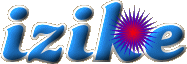

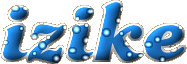
és ez is ugrál,
fogalmam sincs miért: 
*
Tehát - új Image, floating és Anti-alias
kipipálva, szöveg … , - körülötte a kijelölés maradt
és most
effekt:
- egy kis
domborítás: (felső menüsor -
Effekts) - 3D
Inner Bevel
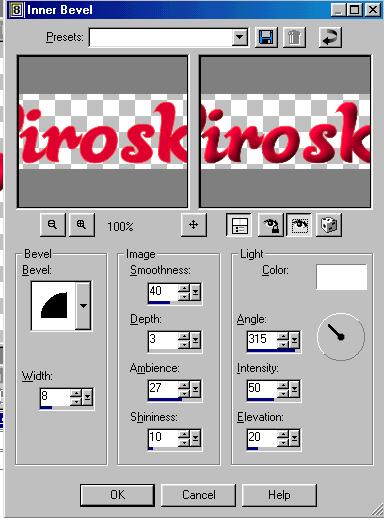
- plusz egy
kis térhatás: (felső
menüsorban – Effekts) - 3D
- Drop Shadows (2x egymás
után)
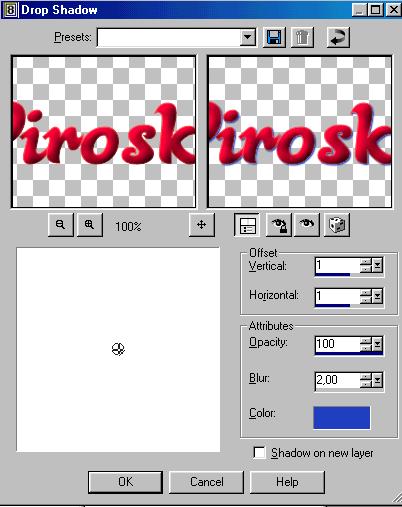
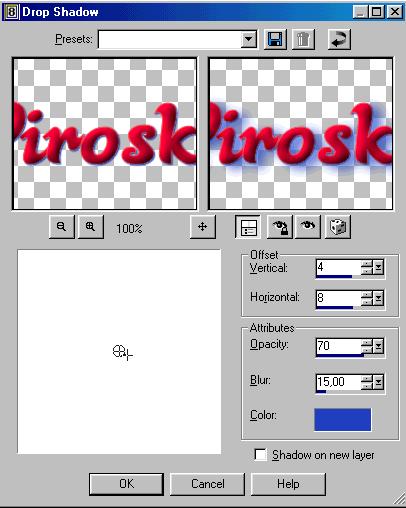
A Drop
Shadows effekt az EyeCandy –ban is benne van amúgy! :)
...
folytatom! :)

